1.首先从NSSM站点:http://nssm.cc/download下载nssm 2.24-101-g897c7ad (2017-04-26)软件
2.再从github站点:https://github.com/fatedier/frp/releases下载最新版例如:frp_0.48.0_windows_amd64.zip,配置好frpc的3389远程访问端口,在VPS例如阿里云安全组→访问规则→开放远程访问端口即可

3.新建frpc文件夹,将frpc.exe和frpc.ini放在根目录,将解压出来的nssm文件夹放在frpc的根目录,目录如下图:

在D:\frp目录下新建文本输入:
frpc.exe -c frpc.ini
保存为start.bat文件.
第一种设置方法:
Windows 11系统,管理员运行cmd或powershell,输入:
D:\frpc\nssm\win64\nssm.exe install frpc
弹出NSSM设置窗口,说明一下:
Application Path:要注册为服务的程序的路径 Startup directory:要注册为服务的程序所在的文件夹 Arguments:启动参数
第一种配置(二选一)
在path处选择启动frpc的start.bat,service name命令为frpc,配置如下:

第二种配置(二选一)
不需要start.bat启动文件,配置如下:
Application Path:D:\frpc\frpc.exe Startup directory:D:\frpc Arguments:-c d:\frpc.ini

点击Install service,提示如下图说明安装成功如下图:

继续启动frpc服务,命令行输入:
D:\frpc\nssm\win64\nssm.exe start frpc
提示:frpc: START: 操作成功完成。说明已经成功。
如下管理员运行powershell完整的命令内容
PS C:\Users\WIN11> D:\frpc\nssm\win64\nssm.exe install frpc Service "frpc" installed successfully! PS C:\Users\WIN11> D:\frpc\nssm\win64\nssm.exe start frpc frpc: START: 操作成功完成。
启动后,Win+R,地址栏输入:
services.msc 或地址栏输入:服务 也可查找到
你将在本地计算机服务列表看到frpc服务

如果我们要删除系统服务,管理员运行powershell命令行输入:
D:\frpc\nssm\win64\nssm remove frpc
第二种设置方法:
按照上述配置也可以这样配置,管理员运行powershell命令行输入:
D:\frpc\nssm\win64\nssm.exe install frpc d:\frpc\frpc -c d:\frpc\frpc.ini
然后services.msc或搜索 服务,打开找到名称【frpc】【服务状态】选择【启动】→提示【服务状态】【正在运行】即可完成自启动。


frpc.ini文件配置时,针对方框标注改成不同的名字,不要和frpc其他配置的名字相同会冲突,方便标记。

如果提示指定的服务已标记为删除,请重启计算机,在重新配置。
Error creating service! CreateService(): 指定的服务已标记为删除。文章来自:www.kaixinit.com
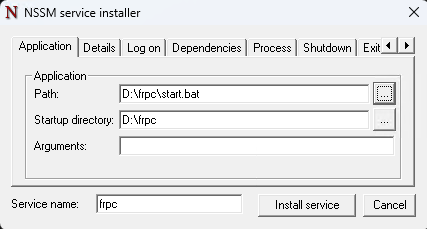















































暂无评论内容